...
如何在iPhone上进行打印?在iPhone上打印Keynote演示文稿
数码知识
2024年05月18日 12:47 105
游客
打开演示文稿:在iPhone上打开您的Keynote演示文稿。
访问打印选项:点击工具栏中的打印图标(![img]),然后选择“打印”。
选择布局类型:点击缩略图以选择您希望打印的布局类型。默认情况下,Keynote会调整内容以适应页面宽度。如果您希望在一页上打印多张幻灯片,可以选择不同的布局选项。
自定义打印选项:
若要打印构件的每个阶段,请打开“打印构件的每个阶段”选项。
若要打印不包含背景颜色、渐变或图像填充的幻灯片,请关闭“打印背景”选项。
若要打印批注,请打开“包括批注”选项。
继续打印设置:点击“下一步”。
选择打印机:如果您尚未选择打印机,请点击“打印机”。您的iPhone将自动搜索附近的“隔空打印”打印机,并在列表中显示它们。点击您希望使用的打印机。
设置打印参数:设定页码范围、打印份数等,然后点击打印选项顶部的“打印”按钮。
相关文章

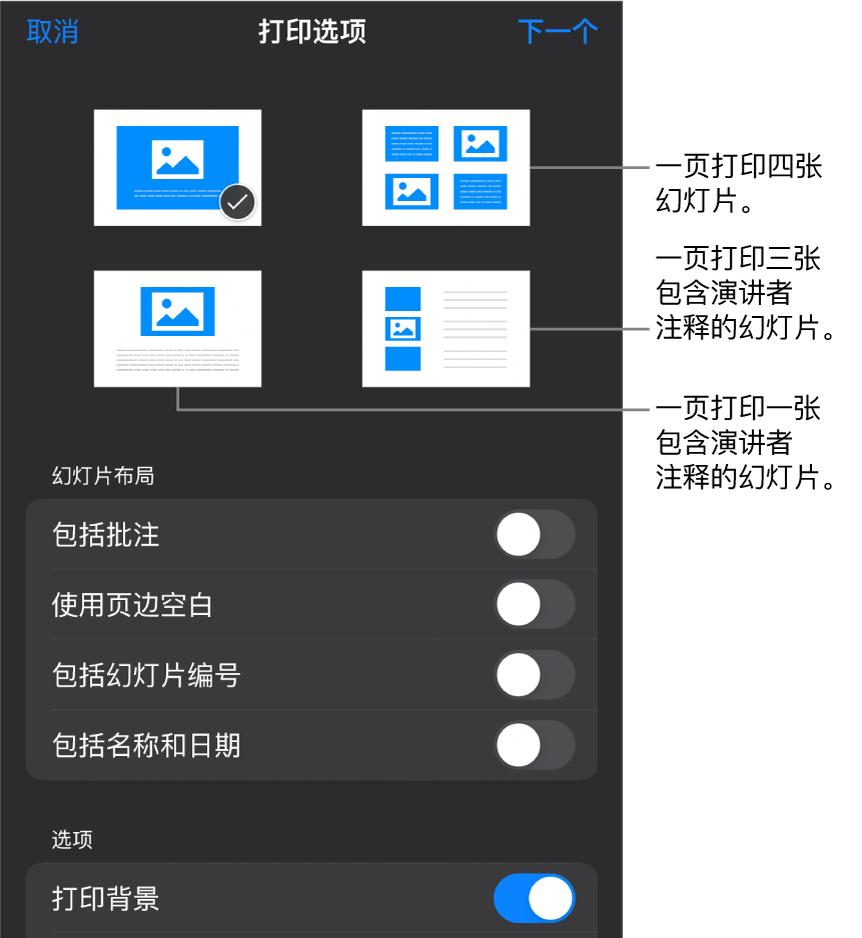
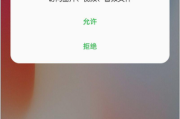
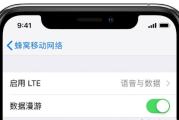

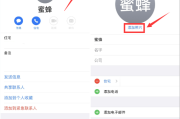
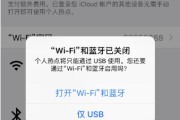
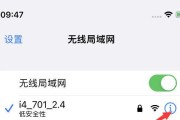
最新评论